SMTP-Mailserver in Oracle Cloud Infrastructure Email Delivery verwenden
Oracle empfiehlt, dass Sie den mit Oracle Cloud Infrastructure (OCI) verfügbaren SMTP-Mailserver verwenden, um E-Mails von Oracle Analytics Cloud zu senden. Der OCI Email Delivery-Service stellt eine vollständig verwaltete, sichere Lösung in OCI mit zahlreichen Governance- und Beobachtbarkeitsfeatures bereit.
- Konfigurieren Sie Email Delivery in der Oracle Cloud Infrastructure-Konsole.
- Melden Sie sich bei einem Oracle Cloud-Account mit Berechtigungen zum Konfigurieren von Email Delivery an.
- Klicken Sie in der Oracle Cloud Infrastructure-Konsole oben links auf
 .
. - Klicken Sie auf Entwicklerservices. Klicken Sie unter Anwendungsintegration auf E-Mail-Übermittlung.
- Optional: Richten Sie die gewünschte E-Mail-Domain ein.
Diese Domain wird als genehmigte Absender-E-Mail-Adresse verwendet. Sie darf keine Domain eines öffentlichen Postfachproviders wie gmail.com oder hotmail.com sein.
- Klicken Sie auf Genehmigte Absender.
- Richten Sie auf der Seite Genehmigte Absender erstellen einen genehmigten Absender für die Absender-E-Mail-Adresse ein, mit der Sie E-Mails über den Mailserver senden möchten.
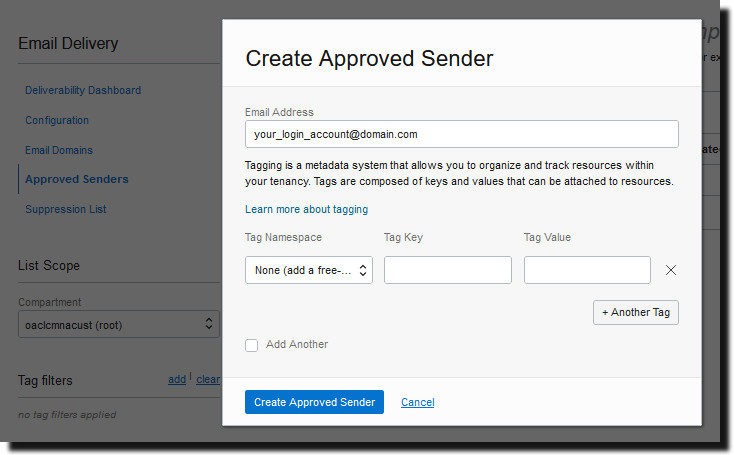
Details dazu finden Sie in der Oracle Cloud Infrastructure-Dokumentation. Siehe Genehmigte Absender verwalten.
- Klicken Sie auf Konfiguration, und notieren Sie sich den öffentlichen Endpunkt und den Port (587). Beachten Sie auch, dass Transport Layer Security (TLS) für die Verbindung verwendet wird.
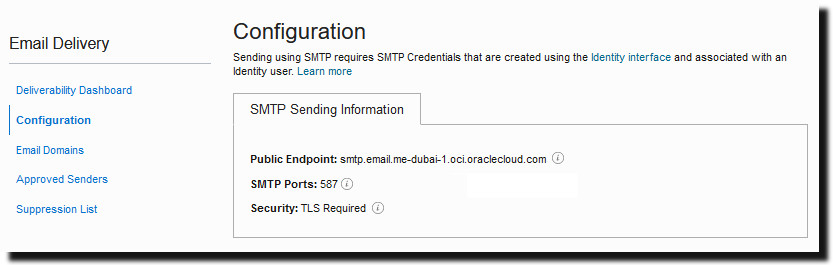
Details dazu finden Sie in der Oracle Cloud Infrastructure-Dokumentation. Siehe SMTP-Verbindung konfigurieren.
- Wenn noch nicht geschehen, klicken Sie auf den Link Identitätsschnittstelle, um zu Ihren Identitätsseiten zu navigieren. Klicken Sie dann auf SMTP-Zugangsdaten generieren, um SMTP-Zugangsdaten für sich selbst oder einen anderen Benutzer mit Berechtigungen für die E-Mail-Verwaltung zu generieren.
Geben Sie eine Beschreibung wie Oracle Analytics Cloud-Zugangsdaten ein, und klicken Sie auf SMTP-Zugangsdaten generieren.
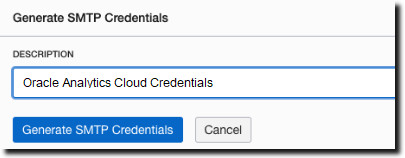
Notieren Sie sich die Werte unter Benutzername und Kennwort für Ihre Unterlagen.
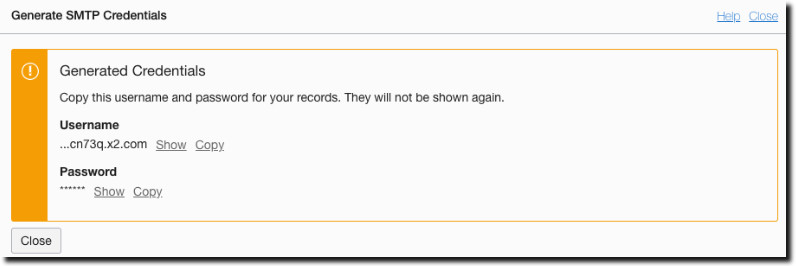
Details dazu finden Sie in der Oracle Cloud Infrastructure-Dokumentation. Siehe SMTP-Zugangsdaten für einen Benutzer generieren.
- Konfigurieren Sie die SMTP-Einstellungen für Ihren Mailserver in Oracle Analytics Cloud.
- Klicken Sie auf Konsole.
- Klicken Sie auf Maileinstellungen, und konfigurieren Sie die SMTP-Einstellungen für Ihren Mailserver.
- Geben Sie unter SMTP-Server den Namen Ihres E-Mail-Servers an. Beispiel:
smtp.email.me-dubai-1.oci.oraclecloud.com. - Geben Sie unter Port den Wert
587an. - Geben Sie unter Anzeigename des Absenders den Namen an, der in Ihren E-Mails im Feld Von angezeigt werden soll. Beispiel:
Oracle Analytics. - Geben Sie unter E-Mail-Adresse des Absenders die E-Mail-Adresse des genehmigten Absenders an, den Sie für die E-Mail-Übermittlung konfiguriert haben. Beispiel:
your_login_account@yourdomain.com. - Wählen Sie die Option Authentifiziert aus.
- Geben Sie im Feld "Benutzername" den Namen an, den Sie nach dem Generieren der SMTP-Zugangsdaten für den Mailserver notiert haben. Beispiel:
ocid1.user.oc1.aaaaaaalgtwnjkell.... - Geben Sie im Feld Kennwort das für diesen Benutzer generierte Kennwort an.
- Geben Sie im Feld Verbindungssicherheit den Wert
STARTTLSan. - Geben Sie unter TLS-Zertifikat den Wert
Default Certificatean. - Klicken Sie auf Speichern.
Es nimmt eine gewisse Zeit in Anspruch, bis Ihre Änderungen im System aktualisiert und in den E-Mail-Menüoptionen angezeigt werden. - Um die Mailservereinstellungen zu testen, senden Sie einen Bericht per E-Mail, oder erstellen Sie einen Agent zum Übermitteln des Berichts.
Wenn Sie Test-E-Mails über den E-Mail-Account empfangen, haben Sie den Mailserver erfolgreich konfiguriert.